excel的0显示不出来 Excel表格打不出来怎么解决
更新时间:2024-05-13 08:41:42作者:xiaoliu
在使用Excel表格时,有时候会遇到0显示不出来或者整个表格打不出来的问题,这可能会影响到我们的工作效率和准确性,要解决这个问题,我们可以尝试重新设置Excel的格式或者检查是否有数据格式错误导致的问题。也可以尝试更新Excel软件或者重新安装Excel来解决这些问题。通过这些方法,我们可以更加顺利地使用Excel表格进行工作。
具体方法:
1.首先,打开Excel表格,输入“0”。
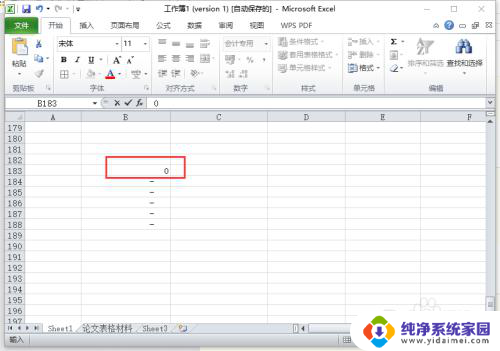
2.表格中未能显示出“0”,显示的是“-”。
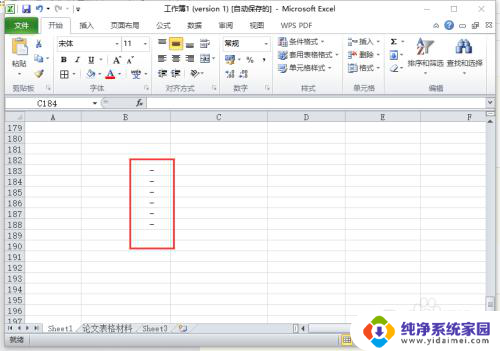
3.开始菜单栏中选择“数字格式”,点击。
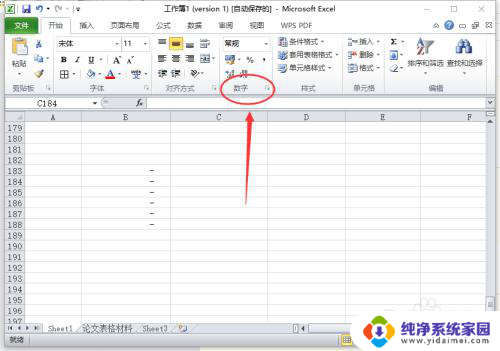
4.下拉菜单栏中选择“其他数字格式”,点击。
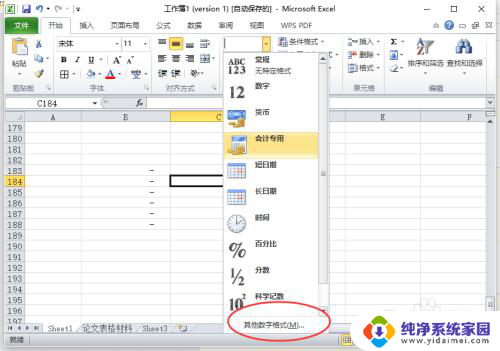
5.进入设置单元格格式界面,选择“数字”,看到目前格式是“会计专用”。
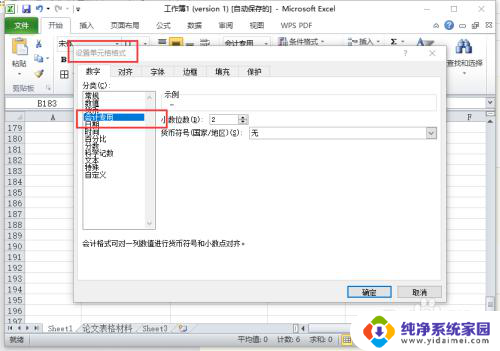
6.选择其他的数字格式,例如数值、货币。点击“确认”,“0”就可以显示了。
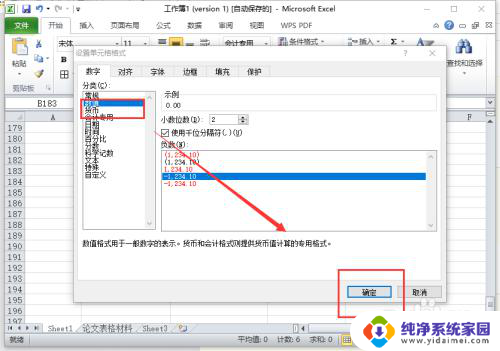
以上是关于 Excel 中无法显示零的全部内容,如果您遇到相同情况,可以按照以上方法解决。
excel的0显示不出来 Excel表格打不出来怎么解决相关教程
- excel中0显示不出来怎么办 Excel表格显示错误怎么办
- excel文件隐藏了怎么显示出来 EXCEL表格如何显示隐藏的文件
- 表格中10不显示0怎么办 Excel表格中如何设置0不显示
- excel表格边框线不显示 怎样解决Excel表格边框不显示的问题
- excel表格输入0为什么不显示 Excel输入0不显示数据的解决方法
- word表格打字不显示不出来 Word表格文字不显示怎么办
- 表格中不显示0怎么设置 Excel中如何设置0不显示
- excel表0不显示怎么操作 Excel表格设置零不可见
- excel里输入0不显示 Excel 输入0不显示的解决步骤
- 电子表格中0不显示怎么设置 Excel表格中的零如何隐藏
- 笔记本开机按f1才能开机 电脑每次启动都要按F1怎么解决
- 电脑打印机怎么设置默认打印机 怎么在电脑上设置默认打印机
- windows取消pin登录 如何关闭Windows 10开机PIN码
- 刚刚删除的应用怎么恢复 安卓手机卸载应用后怎么恢复
- word用户名怎么改 Word用户名怎么改
- 电脑宽带错误651是怎么回事 宽带连接出现651错误怎么办